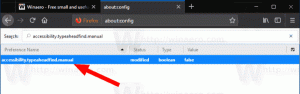TrayIt ile uygulamaları sistem tepsisine (bildirim alanı) küçültün!

Windows 95'ten beri Windows'ta masaüstü uygulamalarını bildirim alanına (sistem tepsisi) küçültebileceğinizi biliyor musunuz? Özellik Windows kullanıcı arayüzünde gösterilmese bile, bu mümkün olmuştur ve programları bildirim alanına küçültmek için yazılmış düzinelerce araç olmuştur. En iyilerinden biri TrayIt! Bakalım TrayIt'i ne yapıyor! çok havalı.
Bildirim alanı, adından da anlaşılacağı gibi, aslında yalnızca bildirimleri göstermek için tasarlanmıştır. Hiçbir zaman uzun süreli programların yeri olarak tasarlanmamıştır. Ancak, birçok program geliştiricinin tepsiyi kullanmasına neden olan, sürekli çalışan bir programın tepsiden çalışmasının ve Görev Çubuğu düğmelerine müdahale etmemesinin rahatlığıdır. Çalışan programla sürekli etkileşimde bulunmak istemediğinizde, ancak arada bir kontrol etmeniz gerektiğinde, değerli görev çubuğu alanından tasarruf sağlar.
Tepsi! hala bu amaç için çalışan eski bir terk edilmiş uygulama. Tepsi! şimdi Winaero'dan indirilebilir. Orijinal web sitesi çökmüş gibi görünüyor ve en son 2008'de güncellendi. TrayIt'in tüm özellikleri değil! Windows'un yeni sürümlerinde mükemmel çalışır ancak temel özellikleri 64 bit işlemlerle de iyi çalışır. Tepsi! taşınabilirdir, yani yükleyicisi yoktur.
-
İndirmek Tepsi! Winaero'dan. ZIP'yi sabit sürücünüzdeki C:\Users\ gibi bir klasöre çıkarın
\AppData\Yerel. Herhangi bir klasör, hatta Masaüstü olabilir. - TrayIt!.exe'yi çalıştırın ve ilk kez başlatıldığında penceresi açılacak ve nasıl kullanılacağını açıklayacaktır.
- Tamam'a tıklayın ve TrayIt!'in ana penceresi, görev çubuğunda açtığınız tüm programları görüntüleyerek gösterilecektir.
- Şimdi onu daha yeni Windows sürümleri için en uygun şekilde yapılandırmamız gerekiyor. Düzenle menüsünü tıklayın ve Seçenekler'i tıklayın.
- Aşağıdaki seçenekleri ayarlayın:
- 'Her zaman simge durumuna küçültülmeye başla' seçeneğini işaretleyin, böylece TrayIt! açılır
- Ayrıca 'TrayIt'i Yükle! başlangıçta
- Tepsi Simgesi bölümünün altında, 'Tepsi simgesine tek tıklamayı kullan' seçeneğini işaretleyin
- Hızlı Küçült bölümünün altında, 'Beklet' seçeneğinin işaretini kaldırın.
onun yerine bir pencereyi tepsiye küçültme - Tepsi! pencereleri başladığında tepsiye kalıcı olarak yerleştirmek, pencerelerini gizlemek gibi birçok özelliği vardır. simge durumuna küçültülmemiş olsalar bile görev çubuğu simgesi, uygulama profilleri ve pencereyi değiştirmek için diğer bazı özellikler Öznitellikler. Hepsini kapsamayacağız - yalnızca tepsiye küçültme işlevselliği.
- Yukarıdaki seçenekleri ayarladıktan sonra, ayarları kaydetmek için Tamam'a tıklayın ve TrayIt'i kapatmak için kırmızı kapat düğmesine tıklayın! pencere. Kapatsanız bile, artık arka planda gizli bir uygulama olarak çalıştığını ve başlangıçta sessizce yükleneceğini unutmayın.
- Artık herhangi bir masaüstü uygulamasının penceresinin Kapat düğmesine sağ tıklayarak bildirim alanını (tepsi) gönderebilirsiniz! Sistem tepsisine gönderdiğiniz uygulamayı geri yüklemek için bildirim alanında bir kez tıklamanız yeterlidir. Hesap Makinesi'ni açmayı deneyin ve Kapat düğmesine sağ tıklayın:
Bir kerede tepsiye küçültülecektir.
Geri yüklemek için simgesine sol tıklayın. Büyütülmüş bir pencereye sağ tıklamak da uygundur, çünkü fare işaretçisini ekranın sağ üst köşesine getirip, büyütülmüş herhangi bir uygulamayı tepsiye hızlı bir şekilde göndermek için sağ tıklatabilirsiniz. - TrayIt!'i kaldırmak için, ana pencereyi göstermek için EXE'sini yeniden çalıştırın. Pencere kancalarını kaldırmak için Dosya menüsünden Kaldır'a tıklayın. Artık uygulamanın dosyalarını manuel olarak silebilirsiniz.
Fark ettiğiniz gibi, TrayIt gerçekten değerli görev çubuğu alanından tasarruf sağlar ve dağınıklığı ortadan kaldırabilir. Küçülttüğünüz simgeleri de küçük üçgene doğru sürükleyip taşma alanına sürükleyerek tepsiye gizleyebilirsiniz. Uzun süredir çalışan bir uygulamayı Görev Çubuğuna en aza indirmek, Windows kullanıcı arayüzünde ortaya çıkması gereken bir özelliktir. Tepsi! kolaylaştırır.